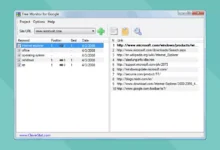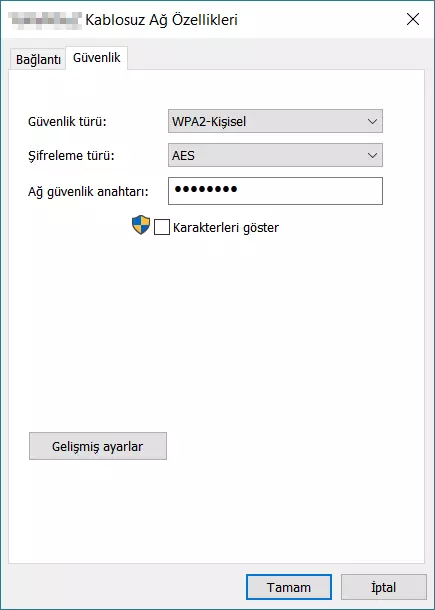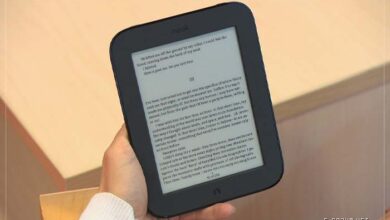Telefondan ve bilgisayardan WiFi şifresi görme
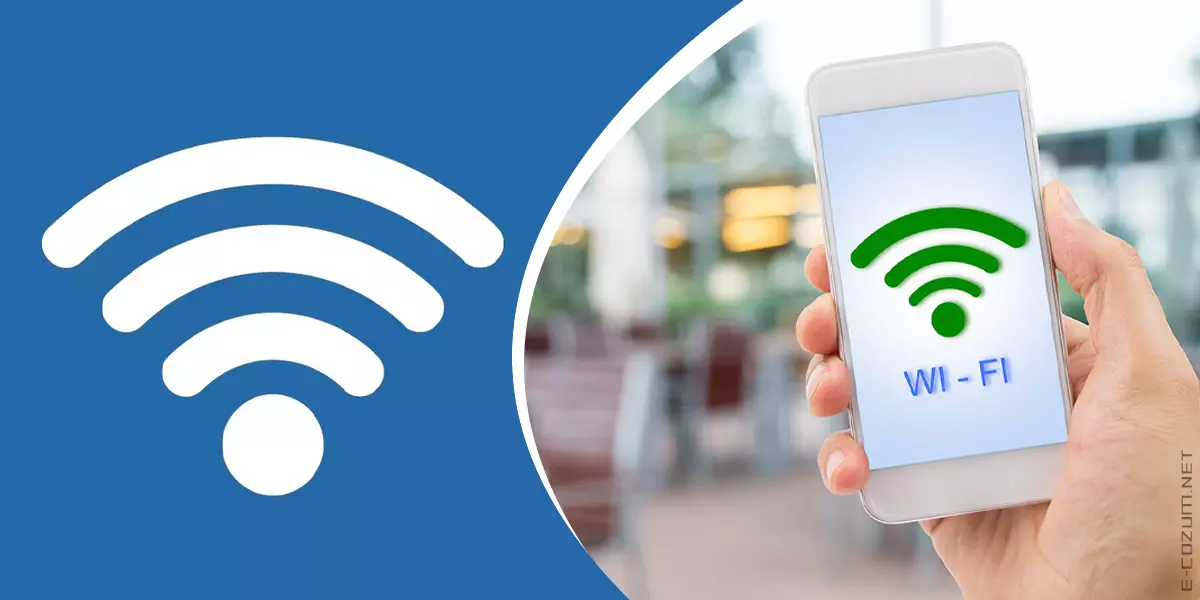
WiFi şifresi nasıl öğrenilir? Telefondan WiFi şifresini öğrenebilir miyim? gibi sorulara cevaplar bu konuda… Hem telefonlardan hem de kullandığınız bilgisayarlardan WiFi şifrelerini görmek mümkün…
WiFi şifrelerinin sık sık unutulduğu bir gerçek. Bu durumda Android ve IOS telefonlarda veya Windows ve Mac bilgisayarlarda WiFi şifresini görebilmek oldukça önemli.
WiFi şifresi öğrenme sandığınız kadar zor değil. Ancak WiFi şifresini öğrenme, Android telefon ve iPhone’larda farklı, Windows ve Mac bilgisayarlarda farklı.
İnternete girişlerin artık ağırlıklı olarak cep telefonlarından yapıldığını varsayarsan cep telefonlarında WiFi şifresi öğrenme yöntemi ile başlayalım.
İşte bağlı olduğun WiFi şifresini kullandığın cihaza göre öğrenme yolu:
Telefondan WiFi şifresi öğrenme
Android WiFi şifresi öğrenme
-
Ayarlar uygulamasını açın.
-
Bağlantılar’a dokunun.
-
WiFi’a girin.
-
Mevcut ağ için dişli simgesine dokunun.
-
QR koda dokunun.
-
Görüntü olarak kaydet ile galerinize kaydedin.
-
Resmi Google Lens ile açın veya Google Fotoğraflar’da açın.
-
Sonuçlarda şifreyi göreceksiniz.
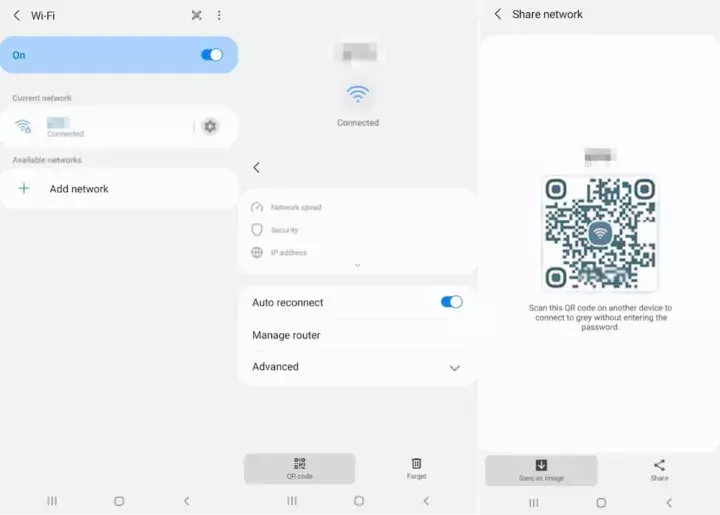
Android 9 veya daha eski bir Android sürümünü çalıştıran telefon kullanıyorsanız ve yukarıdaki seçenekleri görmüyorsanız, WiFi şifresini öğrenmek için cihazınızı rootlamanız gerekir. Peki, Android WiFi şifresini nereye kaydediyor?
Rootlu cihazda WiFi şifresini görmek için bir dosya gezgini uygulamasında “/data/misc/wifi” yolunu izleyin. “wpa_supplicant.conf” dosyasını açtığınızda ağ adını ve şifresini göreceksiniz. Bu işe yaramazsa, WiFi Password Viewer gibi Android WiFi şifre gösterme uygulamalarını kullanabilirsiniz.
iPhone WiFi şifresi öğrenme
iPhone’da WiFi şifresini öğrenmenin farklı yolları var. iOS 16 yüklüyse, iPhone’un bağlı olduğu WiFi ağlarının şifresini kolayca bulabilirsiniz. Mac kullanısıysanız, iCloud Keychain aracılığıyla da unuttuğunuz WiFi şifresini öğrenebilirsiniz. Mac bilgisayar kullanmıyor veya iOS 16 güncellemesini almayacak iPhone modellerinden birine sahipseniz, telefondan modem arayüzüne girerek WiFi şifresini öğrenebilirsiniz. Tabii ki iPhone’da kayıtlı WiFi şifresini gösteren jailbreak araçları da mevcut.
- Ayarlar uygulamasını açın.
- WiFi’a dokunun.
- Şifresini öğrenmek istediğiniz WiFi ağının yanındaki i simgesine dokunun.
- Parolanın üzerine dokunun.
- Face ID, Touch ID veya parolanızla doğrulamayı geçin.
- Parolayı kaydetmek için Kopyala’ya basın.
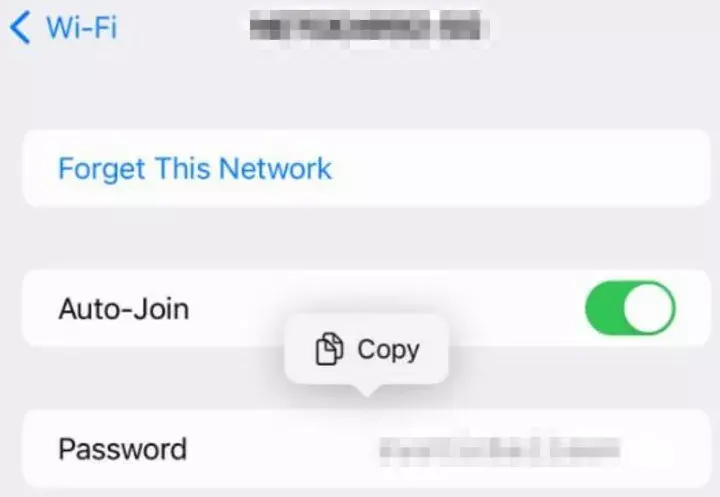
Mac’ten iPhone WiFi şifresini öğrenmek için şu yolu izleyin:
-
Mac’te iCloud hesabınıza giriş yapın.
-
Apple simgesine ardından Sistem Tercihleri’ne tıklayın.
-
Apple Kimliği’ne tıklayın.
-
Solda iCloud’a tıklayın ve Anahtar Zinciri’ni açın.
-
Anahtar Zinciri Erişimi uygulamasını açın.
-
Parolalar sekmesine gelin.
-
Arama kutusuna WiFi ağının adını yazın.
-
WiFi ağına çift tıklayın ve Parolayı Göster kutucuğunu işaretleyin.
-
Sistem şifresini girdikten sonra Wifi ağının şifresini görebilirsiniz.
Bilgisayardan WiFi şifresi öğrenme
Windows 10 WiFi şifresi öğrenme
-
Başlat menüsünü açın ve Ağ Durumu aramasını yapın. (Sağ alt köşede WiFi simgesine sağ tıklayın ve Ağ İnternet Ayarları’nı açın.
-
Bağdaştırıcı Seçeneklerini Değiştir’e tıklayın. WiFi bağlantısını gösterecek yeni bir pencere açılacaktır.
-
WiFi’a çift tıklayın ve ardından Kablosuz Özellikleri’ne tıklayın.
-
Bağlantı ve Güvenlik, iki seçenek karşınıza çıkacak.
-
Güvenlik’e gidin ve Karakterleri Göster kutucuğunu işaretleyin.
-
Bağlı olduğunuz WiFi ağının veya modemin şifresi görünecektir.
Windows 10 WiFi şifresini öğrenmenin bir başka yolu, komut istemini kullanmak. “netsh wlan show profile” komutunu girerek kayıtlı WiFi ağlarının listesini açın. Şifresini öğrenmek istediğiniz WiFi ağını seçin ve ardından “netsh wlan show profile AğAdı key=clear” komutunu çalıştırın.
Mac WiFi şifresi öğrenme
-
Mac’inizde Anahtar Zinciri Erişimi uygulamasını açın.
-
Üst araç çubuğunda Parolalar adında bir seçenek göreceksiniz, ona tıklayın.
-
Arama çubuğuna şifresini öğrenmek istediğiniz ağın adını yazın ve ağ adına çift tıklayın.
-
Ağın ayrıntılarını gösteren bir pencere çıkacak. Şifreyi Göster’e tıklayın.
-
Bilgisayar açılış şifresini girdikten sonra WiFi ağının şifresini görebilirsiniz.
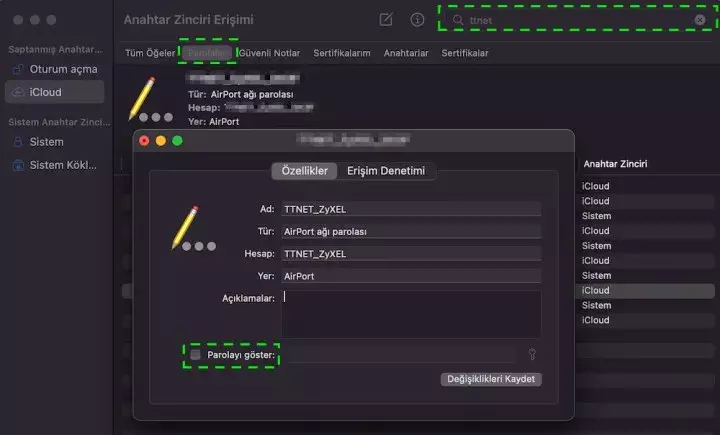
Unutulan WiFi şifresini bulmak, kayıtlı WiFi şifresini görmek, bağlı olduğunuz WiFi ağının şifresini bulmak işte bu kadar basit. İnternet şifrenizi unutmanız durumunda, WiFi şifresi öğrenme rehberindeki adımları izleyerek telefon veya bilgisayardan hızlıca bağlı olduğunuz WiFi ağının şifresini bulabilirsiniz.
Kaynak: ⇒